
Sneltoetsen zijn essentieel op elk apparaat met een hardwaretoetsenbord, of u nu een Windows PC , Linux-systeem , Mac of zelfs een Chromebook. Chrome OS en andere besturingssystemen delen nogal wat snelkoppelingen, maar vele zijn uniek voor Chrome OS.
Zorg ervoor dat u ook de functietoetsen aan de bovenkant van uw toetsenbord gebruikt. Deze toetsen vervangen de F1-F12-toetsen door handige browseractie- en hardware-bedieningsknoppen. U kunt zelfs op een toets drukken om alle geopende vensters tegelijk te zien.
Chromebook-specifieke snelkoppelingen
Ctrl + Shift + L - Vergrendel uw Chromebook-scherm.
Ctrl + Shift + Q - Meld u af bij uw Chromebook. Druk tweemaal op de toetsencombinatie om af te sluiten.

Alt + E - Open het menu van de Chrome-browser. Dit werkt alleen als een Chrome-browservenster open en gefocust is.
Alt + 1-8 - Start applicaties op de "plank" of taakbalk van Chrome OS. Alt + 1 start bijvoorbeeld de eerste toepassingssnelkoppeling van links.
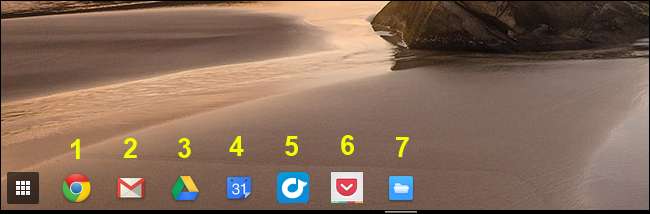
Alt + [ - Plaats een venster aan de linkerkant van uw scherm.
Alt +] - Plaats een venster aan de rechterkant van uw scherm.
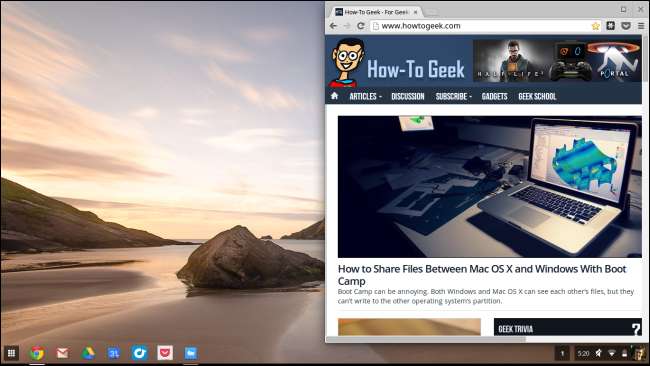
Ctrl + Switcher / F5 - Maak een screenshot en sla deze op in uw map Downloads. De Switcher-toets bevindt zich in plaats van de F5-toets op een standaardtoetsenbord.
Ctrl + Shift + Switcher / F5 - Maak een screenshot van een deel van het scherm. Gebruik de cursor om het deel van het scherm te selecteren dat u wilt opslaan.
Alt + zoeken - Schakel Caps Lock in. De zoektoets heeft een vergrootglas en is in plaats van de Caps Lock-toets op typische toetsenborden.
Shift + Esc - Start Taakbeheer.
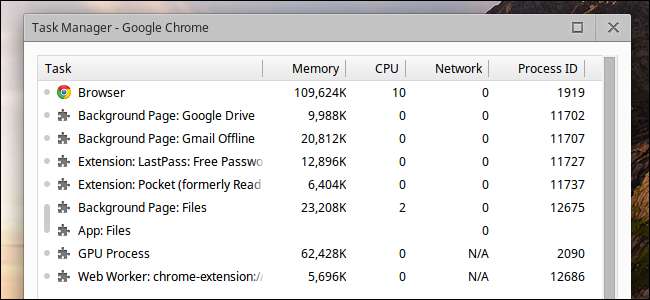
Scherminstellingen
Ctrl + Shift en + - Vergroot de schermschaal, waardoor items groter op uw scherm verschijnen.
Ctrl + Shift en - - Verlaag de schermschaal, waardoor items kleiner op uw scherm verschijnen.
Ctrl + Shift en) - Reset de schermschaal naar de standaardinstelling.
Ctrl + Shift + Vernieuwen / F3 - Draai je scherm 90 graden. De Refresh-toets bevindt zich op de plaats waar de F3-toets zich op typische toetsenborden zou bevinden.
Ctrl + Meeslepende modus / F4 - Configureer de weergave-instellingen wanneer een externe monitor is aangesloten. De Immersive Mode-toets bevindt zich op de plek waar de F4-toets zich op typische toetsenborden zou bevinden.
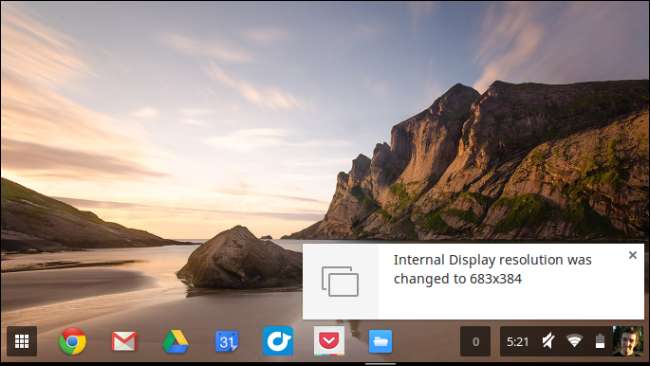
Webbrowser en snelkoppelingen voor tekstbewerking
Chromebooks ondersteunen alle standaard sneltoetsen voor webbrowsers die u kunt gebruiken in Chrome of andere browsers op andere besturingssystemen. Bijvoorbeeld, Ctrl + 1 activeert het eerste tabblad in het huidige venster, while Ctrl + 2 activeert het tweede tabblad. Ctrl + T opent een nieuw tabblad, while Ctrl + W zal het huidige tabblad sluiten. Ctrl + L zal de locatiebalk focussen, zodat u onmiddellijk een nieuwe zoekopdracht of websiteadres kunt typen. Lezen onze uitgebreide gids voor gedeelde sneltoetsen voor webbrowsers voor veel meer snelkoppelingen.
Chrome OS ondersteunt ook standaard sneltoetsen voor het bewerken van tekst die andere besturingssystemen ondersteunen. U kunt bijvoorbeeld op drukken Ctrl + Backspace gebruik om het vorige woord te verwijderen Ctrl + Z ongedaan maken en de standaard gebruiken Ctrl + X , Ctrl + C , en Ctrl + V snelkoppelingen voor knippen, kopiëren en plakken. Raadpleeg onze uitgebreide handleiding voor sneltoetsen voor het bewerken van tekst voor meer snelkoppelingen.
VERWANT: 47 Sneltoetsen die in alle webbrowsers werken
De ultieme sneltoets
VERWANT: Zeven handige Chromebook-trucs die u moet kennen
druk op Ctrl + Alt +? (of Ctrl + Alt + / ) om op elk moment een spiekbriefje met sneltoetsen te openen. Met dit spiekbriefje kunt u alle sneltoetsen van uw Chromebook bekijken. Of je nu een sneltoets opzoekt die je bent vergeten, je alle sneltoetsen onder de knie wilt krijgen of gewoon nieuwsgierig bent, deze overlay helpt je die sneltoetsen onder de knie te krijgen.
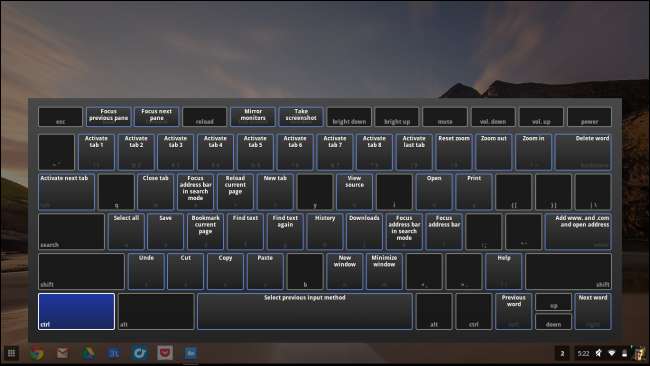
Chrome OS staat u niet toe om aangepaste sneltoetsen te maken voor de meeste van deze acties. Je kan nog steeds maak aangepaste sneltoetsen voor extensies of gebruik een extensie om aangepaste sneltoetsen voor browseracties te maken.
Afbeelding tegoed: Carol Rucker op Flickr





![Hoe toon je alleen ongelezen e-mails in Gmail? [Answers]](https://cdn.thefastcode.com/static/thumbs/how-do-you-show-only-unread-emails-in-gmail-answers.jpg)

